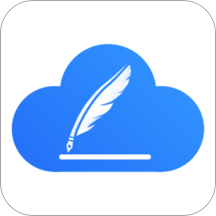IQBoard互动电子白板软件官方版是一款专业的教学演示软件。IQBoard互动电子白板软件最新版可以在本地的资源管理器中选择EDF、BMP、EMF、WMF、TIF、JPG、GIF、PNG、CDF、SWF、avi、wmv等格式的文件拖放到页面中。IQBoard互动电子白板软件官方版的模板库中提供了各种模板资源。这些模板都是CDF(工程文件)格式的文件。
IQBoard互动电子白板软件官方版是一款专业的教学演示软件。IQBoard互动电子白板软件最新版可以在本地的资源管理器中选择EDF、BMP、EMF、WMF、TIF、JPG、GIF、PNG、CDF、SWF、avi、wmv等格式的文件拖放到页面中。IQBoard互动电子白板软件官方版的模板库中提供了各种模板资源。这些模板都是CDF(工程文件)格式的文件。
基本简介
IQBoard互动电子白板软件是配合电子白板或虚拟白板针对教学和演示应用的一套专业多媒体互动教学和演示工具,她同时也是一套功能强大的多媒体课件及教案制作工具。使用者可以通过电子白板软件可以实现书写、擦除、标注(文字或线条标注、尺寸和角度标注)、绘画、对象编辑、格式保存、拖动、放大、拉幕、聚光灯、屏幕捕获、画面保存、屏幕录像和回放、手写识别、键盘输入、文本输入、影像声音和网页的链接、使用Netmeeting通过互联网实现远程会议和教学等强大的互动教学和演示功能,还可以进行课件制作以便到课堂和会议上使用。
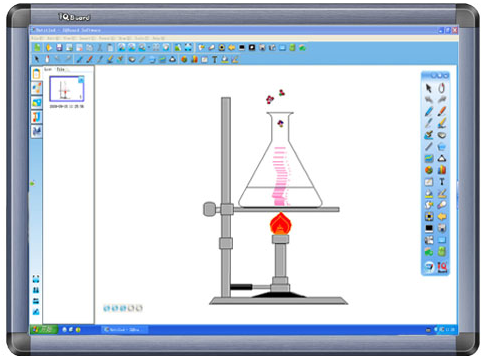
功能介绍
页面预览:在资源面板中,可以预览当前文件的所有页面,提供列表预览和平铺预览两种方式。在列表中,可以直接点击预览页面进行页面切换;在平铺预览中,双击预览页面可进入该页面。
本地资源:您可以在本地的资源管理器中选择EDF、BMP、EMF、WMF、TIF、JPG、GIF、PNG、CDF、SWF、avi、wmv等格式的文件拖放到页面中。
资源库:在资源库图片中默认提供资源库、收藏夹、最近使用三个管理文件夹,多媒体中默认提供资源库管理文件夹。在资源库中提供了各种图片或多媒体资源,您可以直接选择调用
模板库:在模板库中提供了各种模板资源。这些模板都是CDF(工程文件)格式的文件。同时,您也可以自己添加CDF格式的页面到模板中。
图形库:我们在图形库中提供了基本形状、箭头、星型、装饰线、装饰矩形、学科符号(英文字母、常用数字、汉语拼音、代数、电子、化学、音乐)、常用图形(办公用品、日用品、天气)等图形。我们对很多图形元素做了很多特殊处理,您使用这些图形元素可以轻松的完成各种教学和演示效果。
软件特色
对象处理
使用绘图工具书写出的每一画和任何一个插入的图象和元素均以独立的对象存在,在对象编辑状态下可以对所有对象进行编辑(复制、剪切、粘帖、删除、全选、旋转、拉伸、缩放、移动、合并、取消合并、置于底部或顶部、上移或下移一层、垂直翻转、水平翻转、插入到背景、锁定位置、取消锁定、设置链接对象、取消超链接)。
文本的输入:当您需要在页面中输入文本时,您可以调用[插入文本]工具后,把T字形光标移到页面绘图区或桌面标注上点击一下,即可出现文本输入框及文本编辑工具条,您可以使用屏幕键盘、手写识别、插入TXT文本进行文本录入,录入完成后用光标点击一下页面其它位置即可把文本输入到页面上。
资源管理
资源面板分成五个页面:页面预览、图形库、模板库、资源库、本地资源
透明度:我们默认提供了0%、50%、80%三种透明度图标给您选择,如果您需要其他百分比的透明度,请双击任意一个透明度图标或点击旁边的设置按钮,在透明度扩展条中选择透明度的百分比后,选择新的透明度的百分比后该图标就会被新的图标替换,透明度扩展条自动消失
橡皮擦:我们提供了普通笔擦(分别为6种不同大小)、圈选擦除、区域擦除、对象擦除、全部擦除五种的擦除方式
使用说明
界面自定义:您可以设置主界面常用工具栏、辅助工具栏、绘图工具栏和浮动工具条上按钮的排列、添加、减少,同时,还可以设置浮动工具条为一栏显示或两栏显示。
绘图工具:您可以设置绘图工具的默认颜色、宽度、透明度,
特殊工具
提供随机数选取器、计算器、放大镜、远程会议和网络教学、屏幕键盘等,您可以通过以下三种方式进行调用。
1)点击主界面[工具]菜单中的[特殊工具]选项,从下级菜单中选择相应工具进行操作,如图所示;
2)点击主界面辅助工具栏或浮动工具条上的[特殊工具]按钮 ,从工具箱中选择工具进行操作。
产生随机数 :可以随机生成各种数字或同时产生一个数串,方便随机叫学生和参与者发言和教学中取一个随机值,同时您也可以点击窗口中的[扫描设置]按钮对随机数最大值及产生随机数的个数进行设置。
计算器 :可以调出系统自带的计算器功能,:
放大镜 :可以调出放大镜工具,放大倍数、窗口大小等功能可在窗口中的右键菜单中进行设置。
操作方法
①点击工具条上的[远程视频会议]图标,这时会弹出Netmeeting简单设置窗口,
喷桶 :使用喷桶工具,您可以选择任意的封闭的几何图形进行色彩填充、渐变填充、网格填充、图片填充、无填充,图片填充支持的格式有bmp、jpg、gif、png、emf、wmf、ico。
色彩填充:点选色彩填充中的任一颜色,您可以对任意的封闭的几何图形进行色彩填充,如果您需要其它颜色,可以双击任意颜色或点击颜色旁边的设置按钮,在弹出来的色彩框中进行选择更改,
渐变填充:点选[渐变色]图标后,您可以对任意的封闭的几何图形进行渐变色填充,
如果您要修改[渐变色],可以通过双击该渐变色或点击旁边的设置按钮,在弹出的窗口中修改颜色,填充类型(支持水平填充、垂直填充、正向对角填充、反向对角填充)。同时在图中红色框位置上,您可以单击添加颜色点,并支持 直接拖动改变位置,如果你要删除添加的颜色点,只需用右键点击要删除的颜色点即可完成。
网格填充:点选[网格填充]图标,您可以对任意的封闭的几何图形进行网格填充,
您可以通过双击任意一个网格填充图标或点击旁边的设置按钮,在弹出的窗口中对网格填充的前景色或背景色进行设置
图片填充:点击图片填充预览框中的图片,即可用您选择的图片对任意的封闭的几何图形进行图片填充,您可以通过点击旁边的设置按钮或双击预览的填充图片,对填充的图片进行修改。
无填充:点选[无填充]图标 ,您可以把已填充的图形还原为无填充状态
使用方法
1、背景设置:您可以设置所有页面的默认背景颜色或背景颜色。
2、图形设置:您可以设置[图形]库中的所有图形的默认边框颜色或填充颜色。
3、语言设置:您可以更改软件的界面语言,系统默认提示简体中文、繁体中文、英文三种语言。
4、其它设置:
1)自动显示屏幕键盘:勾选该选项并确定后,当您在调出具有文本框输入窗口时,就会自动弹出屏幕键盘,不勾选即可取消该功能。系统默认勾选该选项。
2)鼠标离开时工具条为半透明状:勾选该选项并确认后,当您把光标从工具条上移开后,工具条就会变成半透明状,不勾选即可取消该功能。系统默认不勾选该选项。
3)开机自动运行:勾选该选项并确定后,当windows启动时软件会自动运行,不勾选即可取消该功能。系统默认不勾选该选项。
4)当勾选“发现新版本更新程序时通知我”后,在启动白板软件时,系统会自动检测是否发现新版本程序,并弹出相应提示,不勾选则取消该功能。

 无限宝 官方版 v16.0.2022.0104
无限宝 官方版 v16.0.2022.0104
 雨课堂 最新版 v6.1.0.6679
雨课堂 最新版 v6.1.0.6679
 Classin在线教室 最新版 v5.0.7.42
Classin在线教室 最新版 v5.0.7.42
 环球网校客户端 专业版 v3.3.4.0
环球网校客户端 专业版 v3.3.4.0
 海风智学中心 官方版 v1.0.32
海风智学中心 官方版 v1.0.32
 红蜘蛛多媒体电子教室 正式版v7.2.1726
红蜘蛛多媒体电子教室 正式版v7.2.1726